Преузмите управљачке програме за ХП Павилион г6 лаптоп
За било који лаптоп или десктоп рачунар, морате инсталирати управљачке програме. Ово ће омогућити уређају да ради што ефикасније и стабилније. У данашњем чланку ћемо вам рећи где можете набавити софтвер за лаптоп ХП Павилион г6 и како га исправно инсталирати.
Садржај
Опције претраге и инсталације за преносни рачунар ХП Павилион г6
Процес проналажења софтвера за лаптоп рачунаре је нешто једноставнији него за стационарне рачунаре. Ово је због чињенице да се често сви управљачки програми за преносне рачунаре могу преузети са скоро једног извора. Желели бисмо да вам кажемо више о таквим методама, као и другим помоћним методама.
Метод 1: веб локација произвођача
Овај метод се може назвати најпоузданијим и доказаним међу осталим. Његова суштина своди се на чињеницу да ћемо претраживати и преузети софтвер за лаптоп уређаје са званичне веб странице произвођача. Ово обезбеђује максималну компатибилност софтвера и хардвера. Низ активности ће бити сљедећи:
- Прелазимо на дату везу службена веб страница компаније ХП .
- Усмерите миша преко секције под називом "Подршка" . Он је на врху странице.
- Када поставите показивач миша преко њега, видећете падајући панел. Садржаће подсекције. Морате ићи у подсекцију "Програми и драјвери" .
- Следећи корак је да унесете име модела лаптопа у посебан низ за претраживање. Биће у одвојеном блоку на средини странице која се отвара. У овој линији морате унети следећу вриједност -
Pavilion g6. - Када унесете одређену вредност, појављује се искачући прозор на дну. Она одмах приказује резултате упита. Имајте на уму да модел у питању има неколико серија. Лаптопови различитих серија могу се разликовати у пакирању, тако да морате одабрати праву серију. По правилу, пуно име заједно са серијом је означено на налепници на кућишту. Налази се на предњој страни лаптопа, на његовој задњој страни и у одељку за батерије. Након учења серије, одаберите жељену ставку са листе са резултатима претраге. Да бисте то урадили, једноставно кликните на жељену линију.
- Бићете на страници за преузимање софтвера за модел ХП производа који тражите. Пре него што почнете да тражите и преузимате управљачки програм, морате да наведете оперативни систем и његову верзију у одговарајућим областима. Само кликните на поља испод, а затим изаберите жељену опцију са листе. Када се овај корак заврши, кликните на дугме "Измени" . Налази се мало испод линија са ОС верзијом.
- Као резултат, видећете листу група у којима постоје сви драјвери за претходно поменути модел нотебоок рачунара.
- Отворите жељени део. У њему ћете пронаћи софтвер који припада одабраној групи уређаја. Сваком возачу се испоручују детаљне информације: име, величина инсталацијске датотеке, датум издавања и тако даље. Насупрот сваком софтверу је дугме "Преузми" . Ако кликнете на њега, одмах ћете почети да преузимате наведени управљачки програм на свој лаптоп.
- Морате сачекати док возач није потпуно пун, а затим га започните. Видећете прозор за инсталацију. Пратите упутства и савјете који постоје у сваком таквом прозору и лако можете инсталирати управљачки програм. Слично томе, морате се бавити свим софтвером који је неопходан за ваш лаптоп.

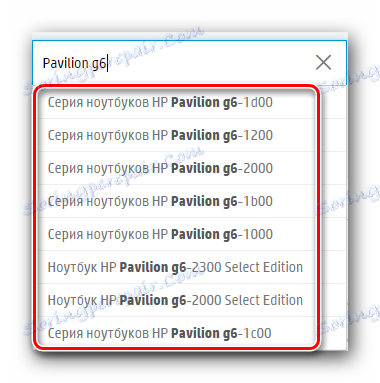
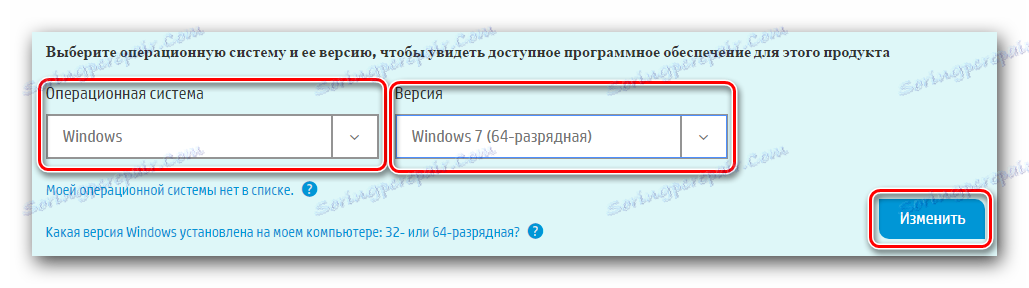
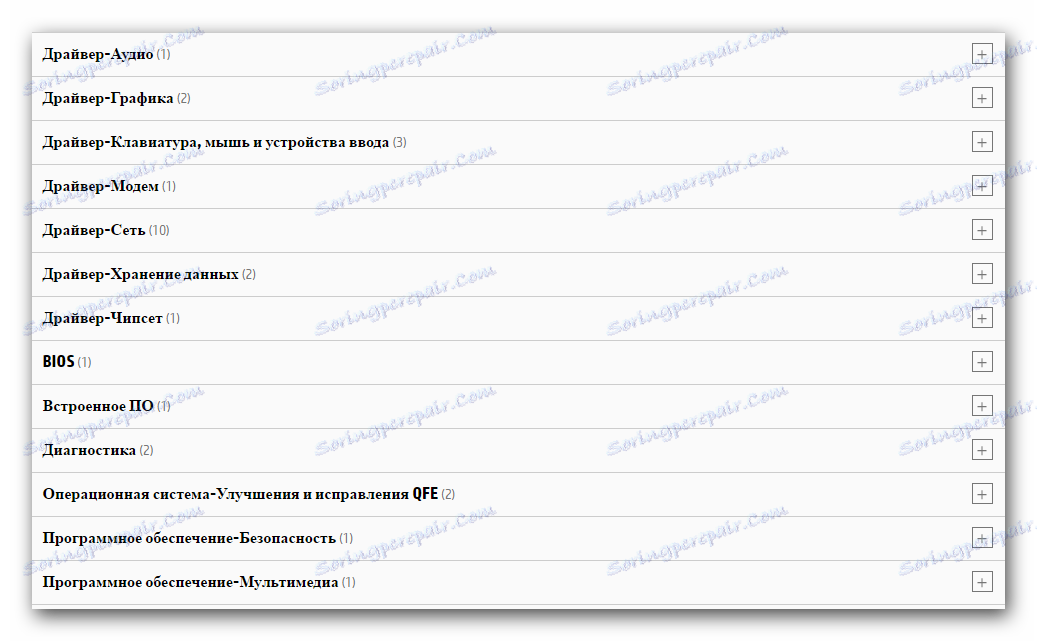
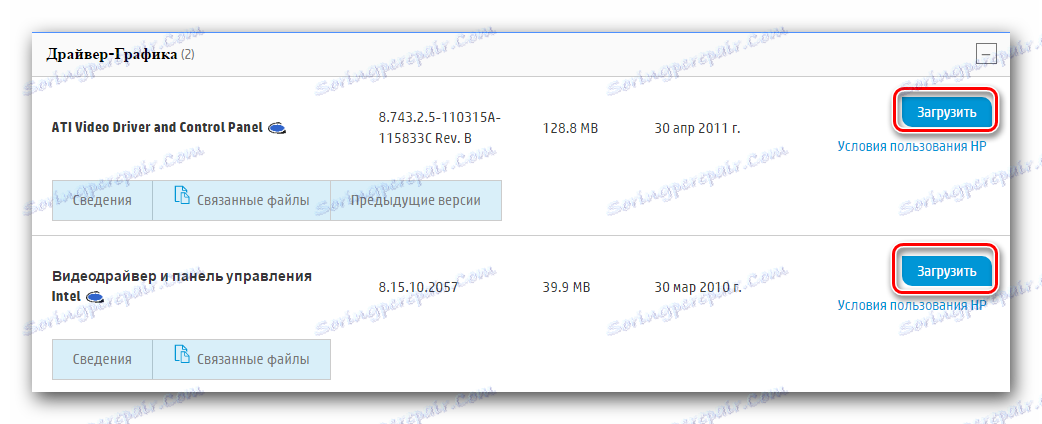
Као што видите, метода је врло једноставна. Најважнија ствар је познавање серијског броја вашег лаптопа ХП Павилион г6. Ако вам овај метод из неког разлога не одговара или вам се само не свиђа, предлажемо следеће методе.
Метод 2: ХП Асистент за помоћ
ХП Суппорт Ассистант је програм који је посебно дизајниран за производе ХП бренда. Омогућава вам не само инсталирање софтвера за уређаје, већ ће редовно проверавати и ажурирања за такве уређаје. Подразумевано, овај програм је већ унапред инсталиран на свим преносним рачуналима бренда. Међутим, ако га деинсталирате или чак реинсталирате оперативни систем, потребно је урадити следеће:
- Идемо страница за преузимање програма ХП Асистент за подршку.
- У центру странице која се отвори, наћи ћете "Довнлоад ХП Ассистант Ассистант" дугме. То је у засебном блока. Кликом на ово дугме, одмах ћете видети процес преноса инсталационих датотека програма на лаптоп.
- Чекамо крај преузимања, након чега покрећемо преузету извршну датотеку програма.
- Чаробњак за инсталацију ће почети. У првом прозору ћете видети резиме инсталираног софтвера. Прочитајте то потпуно или не - избор је ваш. Да бисте наставили, кликните на дугме "Следеће" у прозору.
- После тога ћете видети прозор са лиценцним уговором. Садржи главне тачке таквих, са којима сте позвани да читате. Ми то радимо и по жељи. Да бисте наставили да инсталирате ХП Асистент за подршку, морате се сложити са овим уговором. Означите одговарајућу линију и кликните на дугме "Следеће" .
- Затим ће почети припрема програма за инсталацију. По завршетку, ХП Суппорт Ассистант ће аутоматски стартовати аутоматски на вашем лаптоп рачунару. У овој фази, софтвер ће аутоматски урадити све, само треба мало да сачекате. Када се процес инсталације заврши, на екрану ће се видети одговарајућа порука. Затворите појављени прозор кликом на дугме истог имена.
- Икона за програм се појављује на радној површини. Покрени га.
- Први прозор који ћете видети након покретања је прозор са подешавањима за ажурирања и обавештења. Означите поља за потврду које програм препоручује. Након тога кликните на дугме "Следеће" .
- Затим ћете видети неколико упутстава у појединим прозорима. Они ће вам помоћи да се угодите са овим софтвером. Препоручујемо да прочитате савете и упутства.
- У следећем радном прозору морате кликнути на линију "Цхецк фор Упдатес" .
- Сада ће програм морати да изврши неколико секвенцијалних корака. Њихова листа и статус ћете видети у новом прозору који се појављује. Чекамо крај овог процеса.
- Ови возачи који требају бити инсталирани на лаптопу биће приказани као листа у посебном прозору. Појавит ће се након што програм заврши процес скенирања и скенирања. У овом прозору ћете морати означити софтвер који желите инсталирати. Када су обележени неопходни драјвери, кликните на дугме "Преузми и инсталирај" , који је мало удесно.
- Након тога, инсталационе датотеке претходно изабраних драјвера ће почети са учитавањем. Када се преузму све потребне датотеке, програм инсталира сав софтвер. Само чекамо на крај процеса и поруку о успјешној инсталацији свих компоненти.
- Да бисте довршили описани метод, потребно је само затворити прозор ХП Суппорт Ассистант.
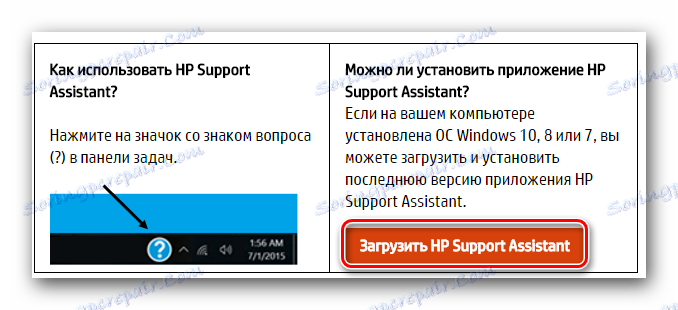
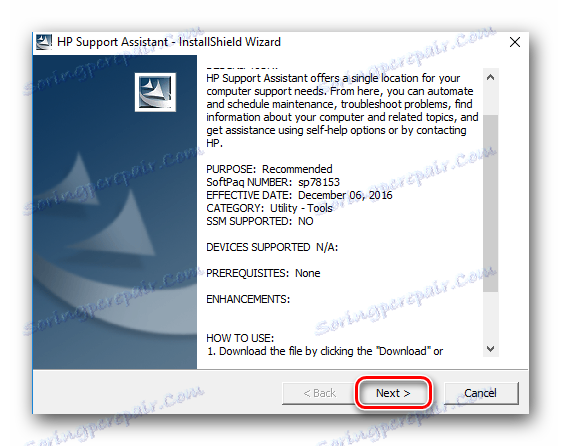
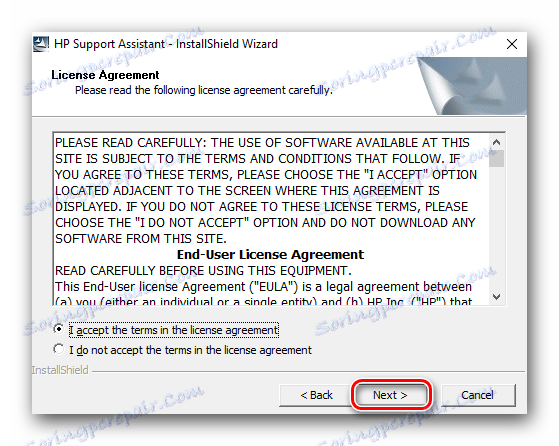
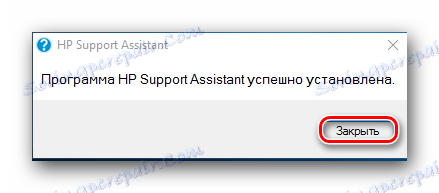

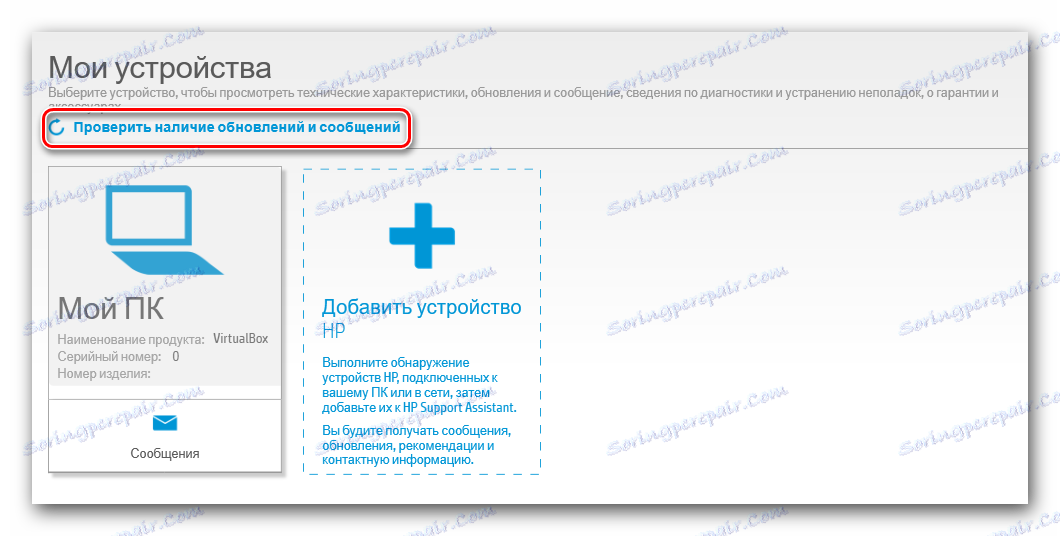
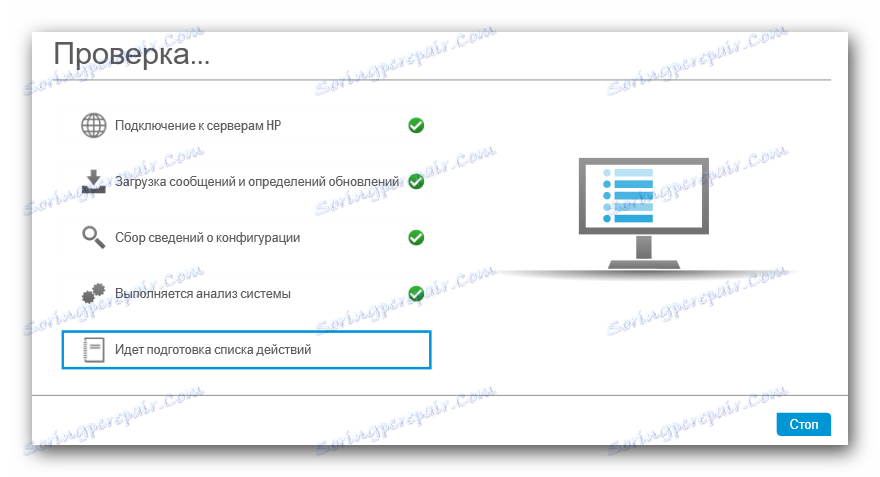

Метод 3: Софтвер за инсталацију глобалног софтвера
Суштина ове методе је коришћење специјалног софтвера. Дизајниран је тако да аутоматски скенира ваш систем и идентификује недостајуће управљачке програме. Овај метод се може користити апсолутно за сваки лаптоп и рачунар, што га чини веома разноврсним. Слични програми, специјализирани за аутоматску претрагу и инсталацију софтвера, тренутно су веома понуђени. Корисник новице може постати збуњен када га изабере. Претходно смо објавили преглед таквих програма. Саставља најбоље представнике таквог софтвера. Зато препоручујемо да идете на линк испод и прочитајте сам чланак. Можда је она она која ће вам помоћи да направите прави избор.
Прочитајте више: Најбољи програми за инсталирање драјвера
У ствари, сваки такав програм је погодан. Можете користити чак и оне који нису у прегледу. Сви они раде на истом принципу. Оне се разликују само у бази возача и додатним функционалностима. Ако оклевате, саветујемо вам да одаберете ДриверПацк Солутион . Она је најпопуларнија међу ПЦ корисницима, јер може да идентификује готово било који уређај и проналази софтвер за то. Поред тога, овај програм има верзију која не захтева активно повезивање са Интернетом. Ово може бити веома корисно у одсуству софтвера за мрежне картице. Детаљна упутства за кориштење ДриверПацк Солутион можете пронаћи у нашем чланку о обуци.
Лекција: Како ажурирати управљачки програм на рачунару користећи ДриверПацк Солутион
Метод 4: Пронађите управљачки програм помоћу ИД уређаја
Свака опрема на лаптопу или рачунару има свој јединствени идентификатор. Знајући то, лако можете пронаћи софтвер за уређај. Потребно је само користити ову вриједност на специјалној онлине сервису. Такве услуге траже возаче кроз ИД опреме. Огромна предност ове методе је што се примјењује чак и за уређаје које унифицира систем. Вероватно можете да се суочите са ситуацијом у којој се чини да су сви управљачки програми инсталирани, а у Девице Манагер- у још увек постоје неидентифицирани уређаји. У једном од наших претходних материјала, детаљно смо описали овај метод. Због тога вам саветујемо да се упознате са тим, како бисте научили све суптилности и нијанси.
Лекција: Претраживање возача по ИД-у хардвера
Метод 5: изворни алат за Виндовс
Да бисте користили овај метод, не морате инсталирати софтвер треће стране. Можете пробати да пронађете софтвер уређаја користећи стандардни Виндовс алат. Међутим, овај метод не може увијек дати позитиван резултат. Ево шта требате учинити:
- Притиснемо на тастатуру лаптопа заједно са кључевима "Виндовс" и "Р" .
- Након тога отвориће се прозор "Рун" . У једној линији овог прозора унесите вредност
devmgmt.mscиdevmgmt.msc"Ентер" на тастатури. - Након тога, покренете Девице Манагер . У њему ћете видети све уређаје повезане на лаптоп. Због погодности, сви су подељени у групе. Изаберите одговарајућу опрему са листе и кликните на њено име ПЦМ (десно дугме миша). У контекстном менију изаберите ставку "Ажурирај управљачке програме" .
- Ово ће вам омогућити покретање Виндовс алатке за претрагу наведене у наслову. У прозору који се отвори, наведите тип претраге. Препоручујемо да користите "Аутоматиц" . У овом случају, систем ће покушати пронаћи возаче на Интернету. Ако одаберете другу опцију, мораћете да наведете путању до софтверских датотека на рачунару.
- Ако алатка за претрагу може пронаћи жељени софтвер, одмах инсталира управљачки програм.
- На крају ћете видети прозор у којем ће се приказати резултат процеса претраге и инсталације.
- Само треба да затворите програм за претраживање како бисте довршили описани метод.
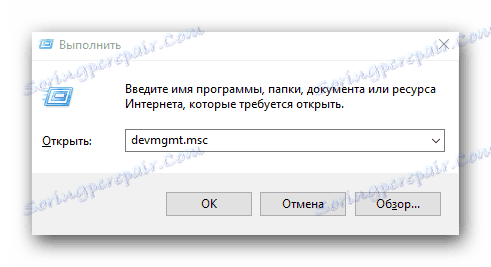
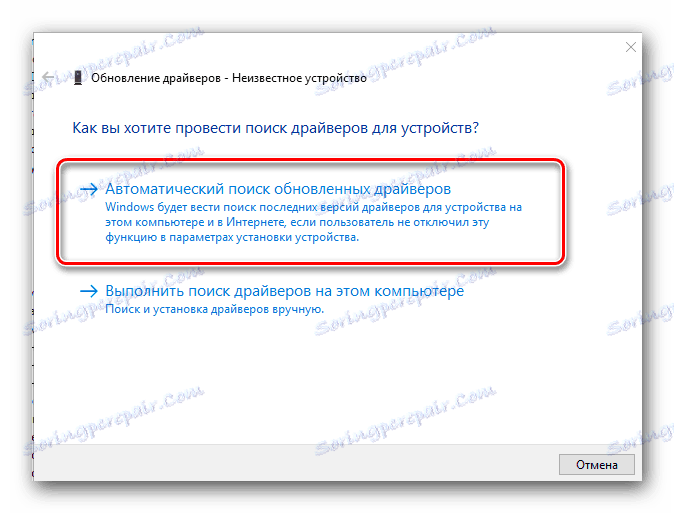
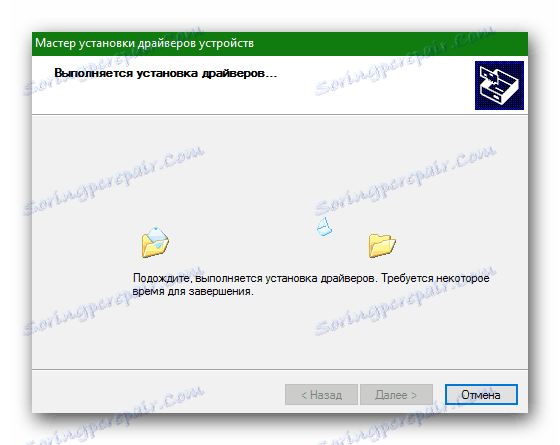
То су заправо сви начини помоћу којих можете без икаквог знања инсталирати све управљачке програме на вашем лаптопу ХП Павилион г6. Чак и ако једна од метода не функционише, увек можете искористити другу. Немојте заборавити да возачу треба не само да инсталира већ и да редовно проверава њихову релевантност, а ако је потребно ажурирање.